Il est très facile de modifier la position d’un attribut au sein d’un bloc : il suffit de sélectionner le bloc et de déplacer l’attribut concerné au moyen de sa poignée. Sauf que, quelquefois, la poignée de l’attribut ne s’affiche pas. L’attribut est verrouillé et il est impossible de le déplacer.
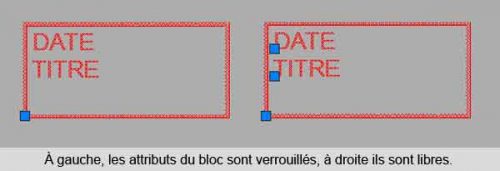
Le problème provient du fait que lors de la création d’attributs (à l’aide de la commande ATTDEF ou du bouton Définir les Attributs dans l’onglet Insertion) le verrouillage de la position des attributs est activé par défaut. Si l’on souhaite pouvoir déplacer les attributs que l’on crée, il faut donc désactiver cette option.
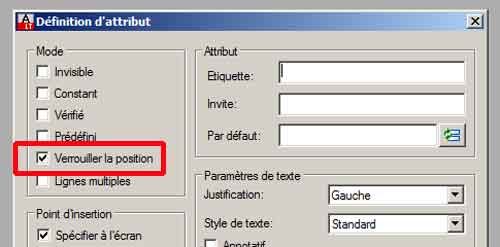
Pour libérer les attributs verrouillés dans un bloc déjà créé, il faut procéder de la façon suivante :
– Sélectionnez le bloc contenant les attributs à déplacer, faites un clic droit pour ouvrir le menu contextuel et cliquez sur Éditeur de Blocs pour entrer dans l’Éditeur de Blocs (pour moi, c’est plus rapide que d’utiliser la commande EDITREF ou le bouton Éditeur de Blocs de l’onglet Insertion). Assurez-vous que la Fenêtre de Propriétés est ouverte (CTL+1) et entièrement visible.
– Dans l’Éditeur de Blocs, sélectionnez le ou les attributs à déverrouiller. Dans le menu Divers de la Fenêtre de Propriétés, allez à Vérrouiller la Position, cliquez sur Oui pour faire apparaître la flèche et remplacez par Non. Dans l’onglet contextuel Éditeur de Blocs, cliquez sur Enregistrer le Bloc pour enregistrer les modifications, puis sur Fermer l’Éditeur de Blocs pour revenir dans le dessin.
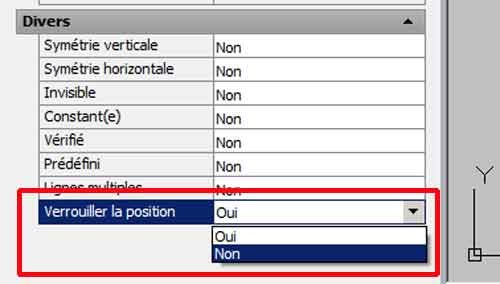
– Pour que la modification des attributs devienne effective (pour l’instant, les poignées ne s’affichent toujours pas), il faut effectuer une synchronisation, soit en utilisant la commande ATTSYNC, soit en cliquant sur Synchroniser dans le groupe Définition de Bloc de l’onglet Insertion. À l’invite, appuyez sur la barre d’espace (ou sur la touche Entrée), sélectionnez le bloc modifié et appuyez de nouveau sur la barre d’espace pour acter la synchronisation. Les attributs sont maintenant déverrouillés et peuvent être déplacés sans problème.

Si ce post vous a été utile, vous serez peut-être intéressé(e) par ces deux posts :
Autocad : décomposer un bloc non décomposable
Autocad : décomposer un bloc
Voilà c’est tout. Happy Autocading !
Thomas Guidicelli